Nogle gange sætter en app sig fast på en skærm eller holder op med at reagere. Hvis du tvinger til at afslutte appen på din iPhone eller iPad, “løsner” den alt. Vi viser dig hvordan!
Indholdsfortegnelse
Hvad gør tvungen afbrydelse?
Når du lukker en app på din iPhone eller iPad og går tilbage til startskærmen, afslutter du faktisk ikke appen; den kører stadig i baggrunden. Du kan tænke på det som at “pause” appen.
Hvis en app går ned, sidder fast eller generelt opfører sig dårligt, er tvangsafslutning sandsynligvis den bedste mulighed. Dette afslutter faktisk appen, og når du åbner den igen, indlæses den frisk. Eventuelle midlertidige problemer, du oplevede med den app, bør løses.
Sådan tvinges til at afslutte apps på en iPhone
Processen med at åbne App Switcher og tvinge en app ud på en iPhone er lidt forskellig afhængig af hvilken model du har og hvilken version af iOS den bruger.
Lad os først tale om de nyere iPhones (X, XS, XS Max, XR eller nyere), som har hakket øverst på skærmen og ikke har en Hjem-knap.
Bliv i den besværlige app på din iPhone, eller åbn den, du vil tvinge til at afslutte. Stryg op fra bunden (hjemmelinjen) på iPhone-skærmen.
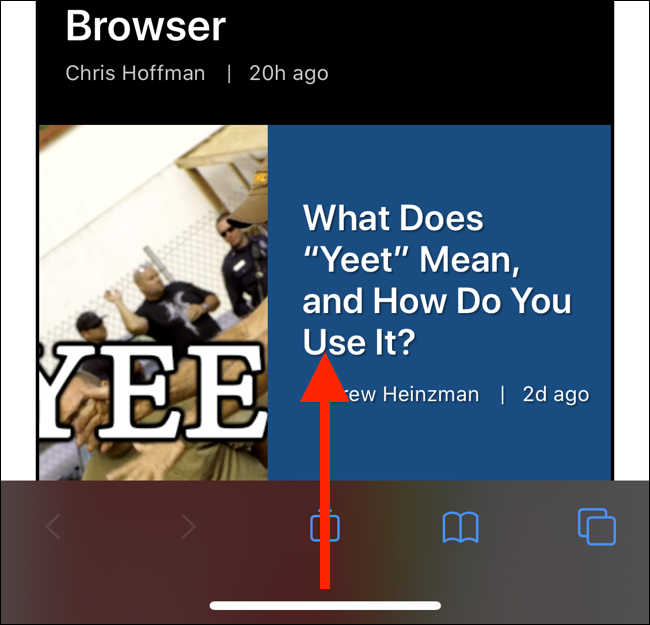
Hold fingeren på skærmen, når du nærmer dig midten af skærmen. Når du ser en forhåndsvisning af appen i kortstørrelse, skal du løfte fingeren for at åbne App Switcher.
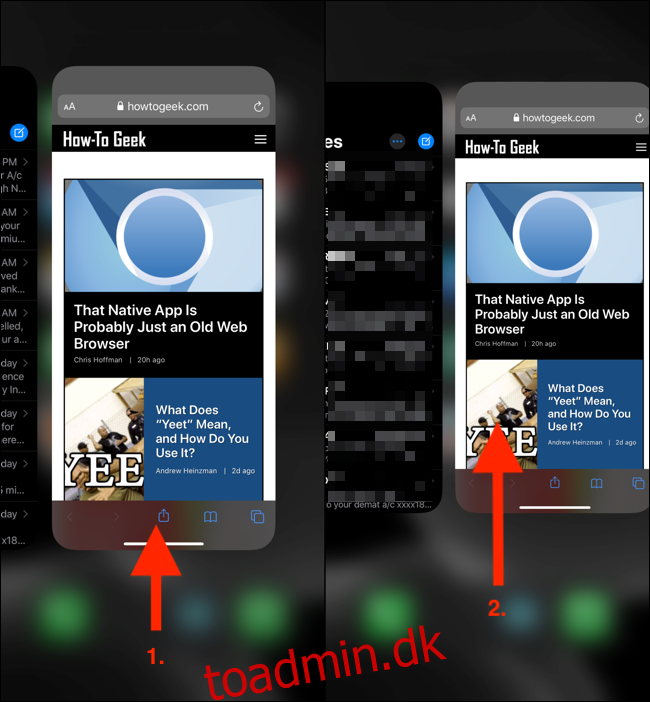
Du kan nu rulle vandret i denne grænseflade for at se alle de tidligere åbnede apps. Når du ser den app, du vil afslutte, skal du stryge op på dens forhåndsvisning. Kortet skulle forsvinde gennem toppen af skærmen.
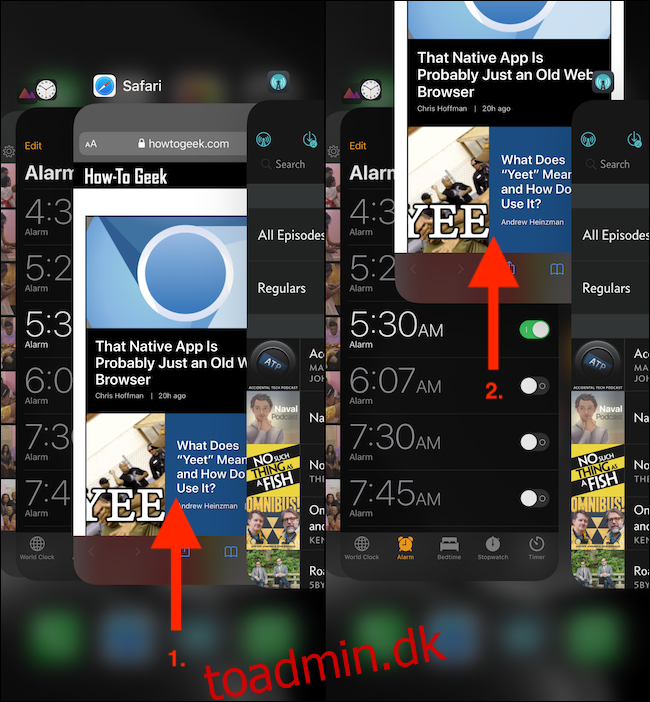
Hvis du bruger en iPhone X, der kører iOS 11, skal du trykke og holde på app-forhåndsvisningen og derefter trykke på den røde “-” (minustegn) knap for at afslutte appen.
Hvis din iPhone har en fysisk Hjem-knap, skal du blot dobbelttrykke på den for at åbne App Switcher og derefter stryge op på app-eksemplet for at afslutte den app.
Sådan tvinges til at afslutte apps på en iPad
Metoden til at tvinge afslutning af apps på en iPad ligner den til iPhone, men grænsefladen er anderledes.
Hvis du har en nyere iPad Pro med Face ID (der kører iOS 12, iPadOS 13 eller højere), skal du stryge op fra bunden af skærmen til det midterste område, holde et sekund og derefter slippe for at afsløre App Switcher .
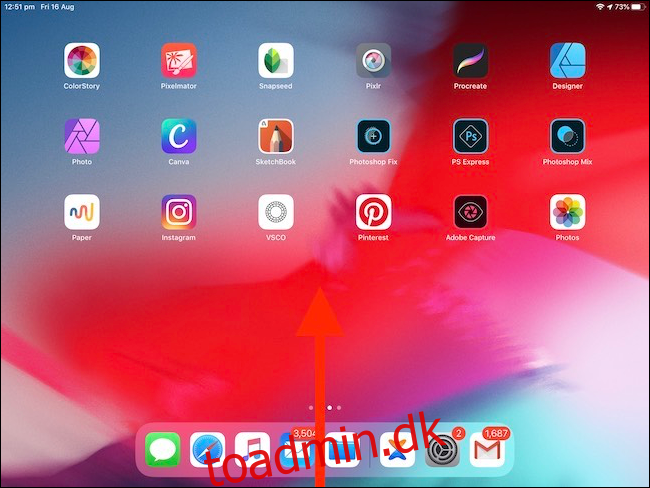
Du ser et gitter af tidligere åbnede apps. Find den, du vil tvinge til at afslutte, og stryg op på forhåndsvisningen for at afvise den.
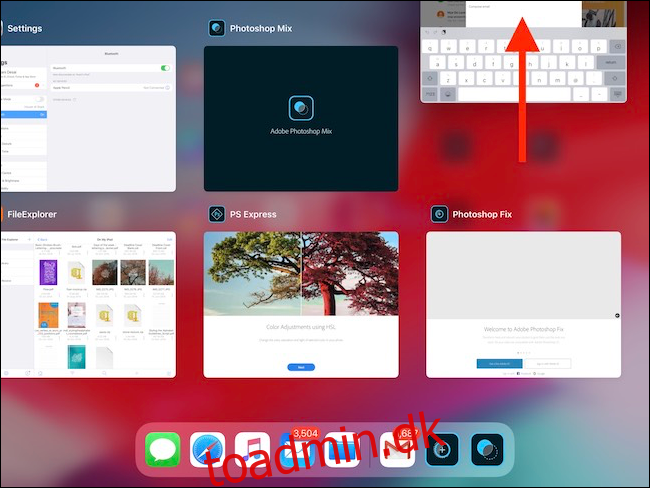
Hvis din iPad har en fysisk Hjem-knap, skal du dobbeltklikke på den for at åbne App Switcher. Hvis du kører iOS 12 (eller iPadOS 13) på en ældre iPad med en Hjem-knap, kan du stadig stryge op fra bunden af skærmen for at få adgang til App Switcher.
Når du har afsluttet appen, skal du finde den på startskærmen (eller bruge Spotlight-søgning til at finde den), og derefter trykke på den for at åbne den igen. Appen skulle nu fungere fint.
Hvis du stadig har problemer, kan du prøve vores tips til at rette en app, der går ned. Hvis alt andet fejler, anbefaler vi, at du genstarter din iPhone eller iPad.

